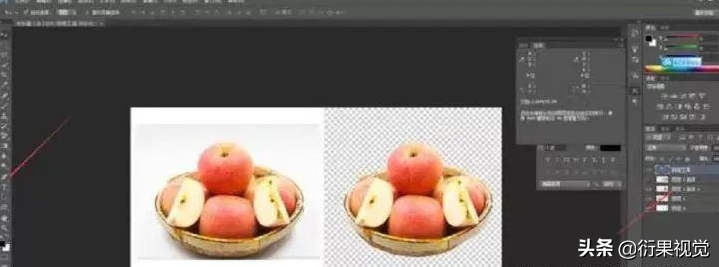PS新手教程,PS抠图技术分享,新手学习PS之七种不同的常用抠图方法,PS抠图方法到位事半功倍,PS是美工设计师常用的工具之一,PS软件可以抠图的工具有很多,针对不同的图可以采用不同的抠图方法。今天分享这七种抠图方法,对于学习PS的新手来说,非常好用又高效。
从易到难,循序渐进,下面开始分享:
第一种:套索工具
对于有复杂背景,但图片中的图像棱角分明,我们可以使用多边形套索工具,抠出想要的图形。(这个案例中钢笔工具也可以抠出形状) 
第二种:魔棒工具
对于纯色背景,图片中的图像棱角分明,我们可以使用魔棒工具,抠出想要的图形。(这个案例中,魔术橡皮擦工具也可以清除纯色背景) 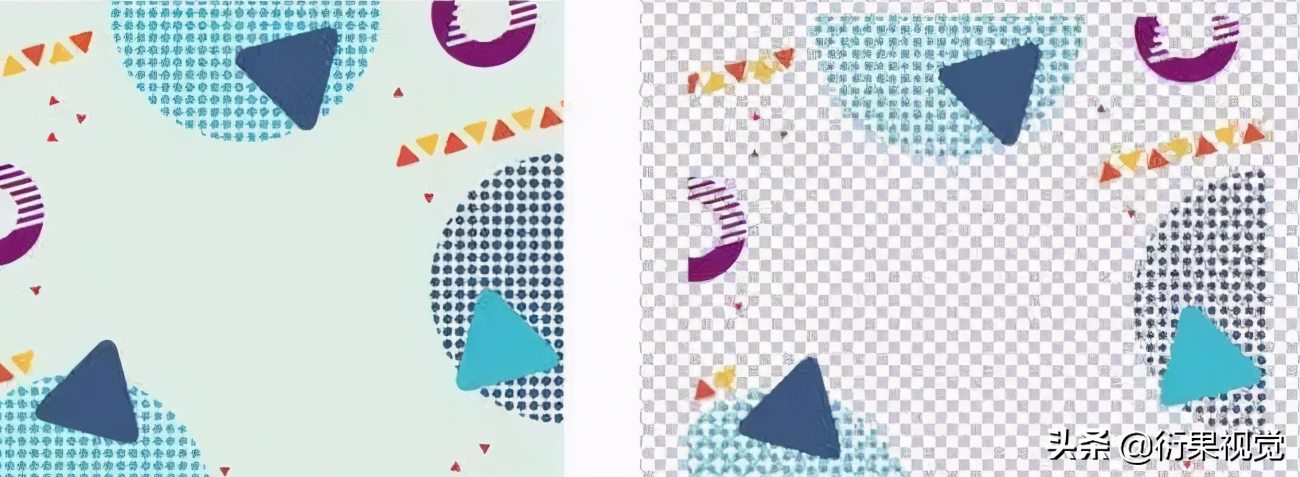
第三种:魔术橡皮擦工具
对于纯色背景,魔术橡皮擦工具会自动识别背景进行擦除,从而得到想要的图形。(魔术橡皮擦工具与魔棒工具用法很相似) 
第四种:钢笔工具
对于背景色太接近,抠图要求较高,且边缘需要较清楚的图像,我们选择钢笔工具,钢笔工具在PS中应用非常多,特别是淘宝美工,抠产品图时。钢笔工具抠图的优点,清晰干净,不会失真。 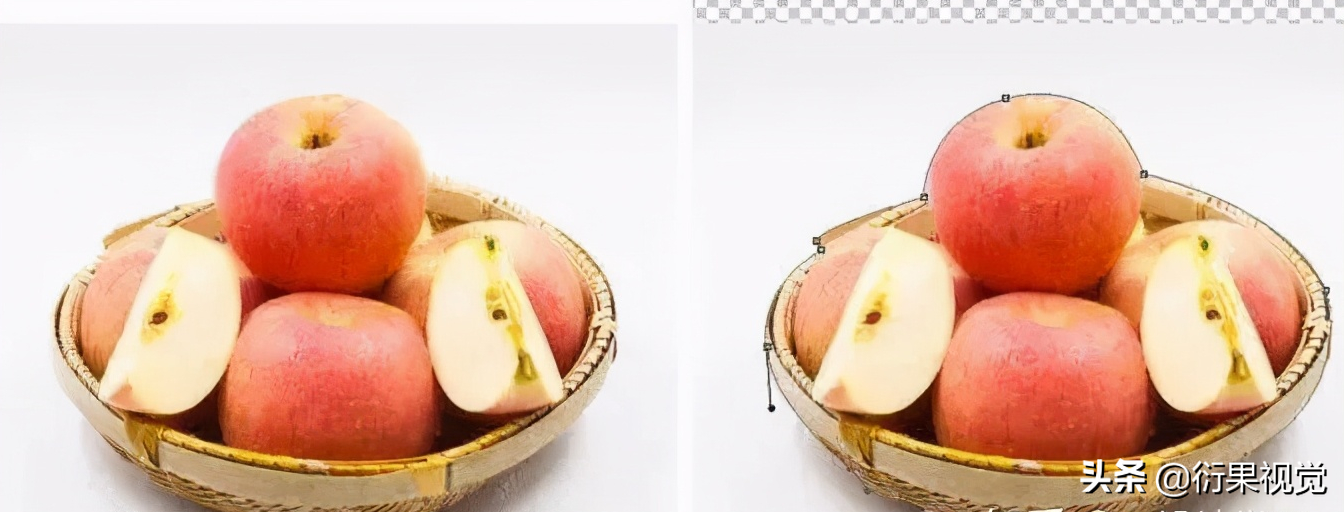
第五种:图层蒙版
对于背景复杂的图像,可以建立图层蒙版
,选择柔边画笔,前景色为黑色,黑色为隐藏,白色为显示。
因为我们要大鱼的形状,不要背景,这时,前景色用黑色画笔,将背景隐藏,再用画笔将多余背景擦掉即可。 
第六种:通道抠图
在PS中,通道中的图像是以黑、白、灰三种颜色显示,Alpha通道中的白色代表选区,黑色代表非选区,灰色则代表被选中的程度,即半透明区域。
通道抠图原理是通过巧妙地处理Alpha通道中的黑、白、灰关系,将我们需要的地方变成白色,不需要的地方变成黑色,然后获得选区,回到图层,复制一个选区部分,即可得到需要的图像。
这种抠图方法适合抠取人物毛发、半透明对象。 
第七种:调整边缘
调整边缘可以快速抠取毛发类图像,非常智能好用。
用快速选择工具得到人物的选区后,对选区进行细化与调整,【调整半径】与【抹除调整】两个工具可以对选区进行羽化、扩展等处理后再次细化处理,从而得到完美的人物抠图后的图像。 
总结:抠图是一项必备的技能,无论使用哪种抠图方法,只要能将需要的对象精确地抠取出来即可。
1、抠图时,要有耐心与细心,不要希望一次性地抠图操作。
2、多种抠图工具结合使用,则事半功倍。
3、任何一种抠图方法都有其使用范围和特性,抠图时一定要先分析图像,然后再选择最快速的抠图方法。
希望以上抠图方法可以帮到你
关注官网,每天分享不同电商教程!